Kā samazināt lietotni Android: 3 labākie paņēmieni

Vai jums ir nepieciešams samazināt lietotni Android ierīcē? Izlasiet šo rakstu, lai uzzinātu, kā soli pa solim samazināt lietotni Android.
Kļūda, izgūstot informāciju no servera, ir viena no kaitinošākajām Google Play mūzikas kļūdām, ko var iegūt savā ierīcē. Ekrāns kļūst tukšs, un pat tad, ja restartējat lietotni vai tālruni, kļūda nepazudīs.
Mēs zinām, cik šī kļūda var būt kaitinoša, jo mēs paši to piedzīvojām. Un tas mūs mudināja izveidot šo ceļvedi.
Katru reizi, kad tiek parādīta servera kļūda, noteikti pārbaudiet datuma un laika iestatījumus.
Katram serverim ir datuma un laika drošības sertifikāts, kas apstiprina jūsu savienojumu. Tomēr savienojuma pieprasījums var tikt noraidīts, ja neizmantojat pareizos datuma un laika iestatījumus.
Atveriet sadaļu Iestatījumi un atrodiet datumu un laiku vai laika joslu (atkarībā no tālruņa modeļa un Android versijas)
Iespējot automātisko laika joslu vai Iestatīt automātiski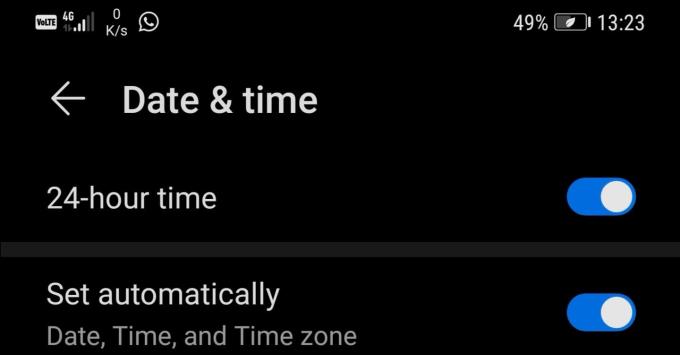
Restartējiet tālruni un pārbaudiet, vai lietotne Google Play mūzika var izveidot savienojumu ar serveri.
Ja jūsu Google Play kešatmiņa ir piepildīta biežas pakalpojuma izmantošanas dēļ, lietotne nevar saglabāt vairāk datu un jūsu lietotnes sāks nedarboties vai avarēt. Tāpēc regulāri jātīra tālruņa kešatmiņa.
Dodieties uz Iestatījumi → atlasiet Programmas
Atlasiet lietotnes Google Play un Google Play mūzika
Pieskarieties piespiedu apturēšanas pogai, lai aizvērtu programmas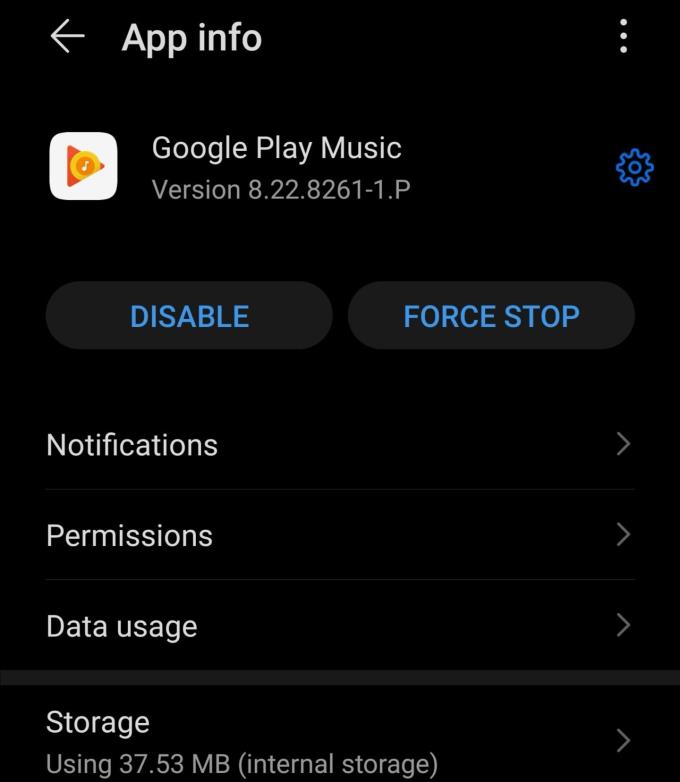
Pieskarieties Krātuve, pēc tam piesitiet Notīrīt kešatmiņu un pēc tam Notīrīt datus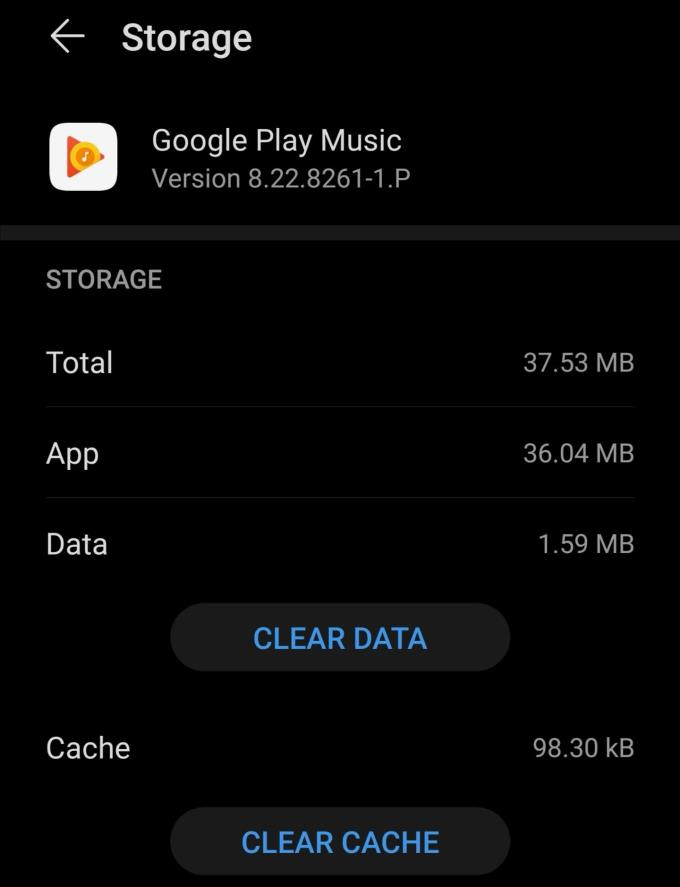
Restartējiet tālruni.
Mēģiniet atjaunināt savas Google Play un Google Play mūzikas lietotnes.
Atveriet lietotni Google Play, meklējiet Google Play mūziku un nospiediet pogu Atjaunināt — ja tāda ir.
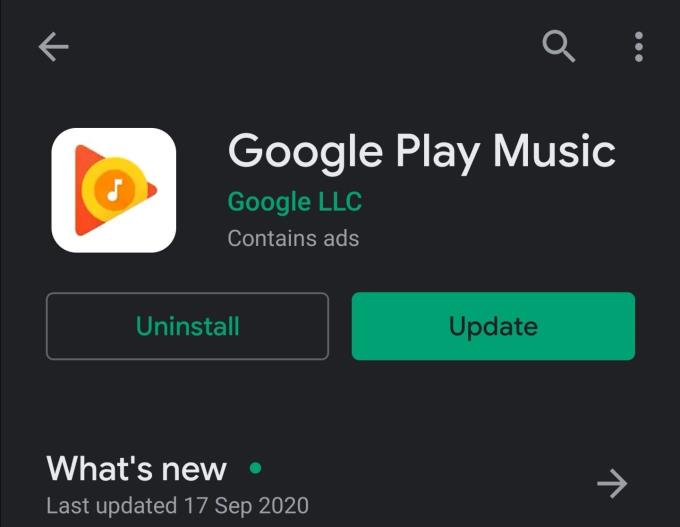
Restartējiet tālruni un pārbaudiet, vai problēma joprojām pastāv. Ja joprojām tiek parādīta tā pati servera kļūda, mēģiniet dzēst lietotni Google Play mūzika.
Palaidiet lietotni Google Play, meklējiet Google Play mūziku un šoreiz pieskarieties pogai Atinstalēt . Restartējiet tālruni un atkārtoti instalējiet lietotni.
Kad izmantojat pakalpojumu Google Play vai citas no veikala lejupielādētas lietotnes, jūsu Google konts tiek izmantots, lai drošības apsvērumu dēļ izietu virkni autentifikācijas procesu.
Ja daži no šiem procesiem neizdodas pabeigt sinhronizācijas problēmu dēļ vai tāpēc, ka savienojums nav stabils, problēma jāatrisina, noņemot Google kontu no tālruņa un iestatot to vēlreiz.
Tādā veidā jūs būtībā piespiežat savu Google kontu vēlreiz sinhronizēt ar Google serveriem.
Ja neesat dzirdējis jaunumus, Google plāno pakāpeniski pārtraukt Google Play mūzikas lietotnes atbalstu. Uzņēmums aizstāj lietotni ar YouTube Music.
Rezultātā sagaidiet, ka Google Play mūzikas servera kļūdu biežums palielināsies, jo uzņēmums pakāpeniski pārtrauc pakalpojumu.
Varat būt drošs, ka jūsu mūzikas bibliotēka netiks dzēsta uz vietas. Jums joprojām ir 30 dienas, lai pārsūtītu savus datus, un Google jūs par to informēs iepriekš.
Tikmēr varat sākt testēt dažādas Google Play mūzikas alternatīvas, ja neplānojat pāriet uz pakalpojumu YouTube Music. Varat pārbaudīt SoundCloud, Spotify, Plex un citas līdzīgas lietotnes.
Vai jums ir nepieciešams samazināt lietotni Android ierīcē? Izlasiet šo rakstu, lai uzzinātu, kā soli pa solim samazināt lietotni Android.
Izdzēst lietotņu lejupielādes vēsturi Google Play, lai sāktu no jauna. Šeit ir soli pa solim norādījumi iesācējiem.
Ir daudz lielisku lietotņu Google Play, tādēļ ir grūti neabunēt. Ar laiku šis saraksts aug, un jums būs nepieciešams pārvaldīt savus Google Play abonementus.
Skatiet mūsu Google Play pirkumu vēsturi, sekojot šīm iesācējiem draudzīgām darbībām, lai kontrolētu savu izdevumu lietotnēm.
Kad izdzēšat Android lejupielādes vēsturi, jūs palīdzat iegūt vairāk uzglabāšanas vietas un citas priekšrocības. Šeit ir soļi, ko sekot.
Kā Android ierīcei pievienot lietotnes no cita Google konta.
Pārskatiet lietotnes, kuras iegādājāties pakalpojumā Google Play, izmantojot savu Android ierīci vai datoru. Process aizņem mazāk nekā minūti.
Android lietotājiem Google Play veikals ir vienas pieturas aģentūra, kurā ir pieejams viss, kas mums varētu būt nepieciešams — no noderīgām lietotnēm līdz pilnīgi bezjēdzīgiem veidiem
Kad izmēģināsiet tumšo režīmu, ir maz ticams, ka atgriezīsities pie gaišās tēmas. Izmantojot tumšo režīmu, jūs samazinat acu nogurumu, un tas izskatās daudz labāk. The
Uzziniet, kā ievietot savu mūzikas bibliotēku Google Play vidē.
Ir pagājuši tie laiki, vismaz lielākoties, kad par lietotni maksājāt vienreiz un vairs par to nebija jāuztraucas. Daudzas lietojumprogrammas ir pārslēgtas
Dažas darbības, kas palīdzēs novērst neveiksmīgas lejupielādes kļūdas, mēģinot lejupielādēt lietotni, izmantojot pakalpojumu Google Play.
Novērsiet kļūdu 963, lejupielādējot lietotnes, izmantojot pakalpojumu Google Play.
Skatiet metodes, kuras varat mēģināt iegādāties lietotnes no citas valsts un nezaudēt savu naudu. Lūk, kā apiet Google Play ierobežojumus.
Uzziniet, kā saņemt atmaksu par pirkumiem lietotnē Google Play.
Izklaidējieties, spēlējot vienkāršu, taču jautru bezsaistes spēli pakalpojumā Google Play. Skatiet, kā piekļūt karstā gaisa balona spēlei.
Jūs nekad nevarat būt pārāk uzmanīgs, aizsargājot savus sensitīvos datus savā Android ierīcē. Tā kā Google vēlas palīdzēt saglabāt jūsu Android ierīci
Lūk, kas jums jāzina, lai pārvaldītu savus Google Play abonementus. Lūk, kā jūs varat atjaunot jebkuras lietotnes abonementu.
Jebkurā laikā varat atkārtoti lejupielādēt Android lietotnes, kuras esat iegādājies pakalpojumā Google Play, veicot šīs darbības.
Uzziniet, kā izkļūt no pakalpojuma Google Play iestrēgšanas sadaļā Gaida lejupielādi un neļaujot atjaunināt nevienu lietotni.
Pēc Android tālruņa saknes piekļuves iegūšanas jums ir pilnīga piekļuve sistēmai un varat palaist daudzu veidu lietotnes, kurām nepieciešama saknes piekļuve.
Android tālruņa pogas nav paredzētas tikai skaļuma regulēšanai vai ekrāna aktivizēšanai. Ar dažām vienkāršām izmaiņām tās var kļūt par īsinājumtaustiņiem ātrai fotoattēla uzņemšanai, dziesmu izlaišanai, lietotņu palaišanai vai pat ārkārtas funkciju aktivizēšanai.
Ja atstājāt klēpjdatoru darbā un jums steidzami jānosūta ziņojums priekšniekam, ko jums vajadzētu darīt? Izmantojiet savu viedtālruni. Vēl sarežģītāk — pārvērtiet savu tālruni par datoru, lai vieglāk veiktu vairākus uzdevumus vienlaikus.
Android 16 ir bloķēšanas ekrāna logrīki, lai jūs varētu mainīt bloķēšanas ekrānu pēc savas patikas, padarot bloķēšanas ekrānu daudz noderīgāku.
Android režīms “Attēls attēlā” palīdzēs samazināt video izmēru un skatīties to attēla attēlā režīmā, skatoties video citā saskarnē, lai jūs varētu darīt citas lietas.
Video rediģēšana operētājsistēmā Android kļūs vienkārša, pateicoties labākajām video rediģēšanas lietotnēm un programmatūrai, ko mēs uzskaitām šajā rakstā. Pārliecinieties, ka jums būs skaisti, maģiski un eleganti fotoattēli, ko kopīgot ar draugiem Facebook vai Instagram.
Android Debug Bridge (ADB) ir jaudīgs un daudzpusīgs rīks, kas ļauj veikt daudzas darbības, piemēram, atrast žurnālus, instalēt un atinstalēt lietotnes, pārsūtīt failus, root un flash pielāgotas ROM, kā arī izveidot ierīču dublējumkopijas.
Ar automātisko lietojumprogrammu klikšķināšanu. Jums nebūs daudz jādara, spēlējot spēles, izmantojot lietojumprogrammas vai veicot ierīcē pieejamos uzdevumus.
Lai gan nav brīnumlīdzekļa, nelielas izmaiņas ierīces uzlādes, lietošanas un glabāšanas veidā var būtiski palēnināt akumulatora nodilumu.
Tālrunis, ko daudzi cilvēki šobrīd iecienījuši, ir OnePlus 13, jo papildus izcilai aparatūrai tam ir arī funkcija, kas pastāv jau gadu desmitiem: infrasarkanais sensors (IR Blaster).



























